CAD是一种专业的制图软件,这里所说的CAD就是一款用于建筑、机械等产品构造以及电子产品结构设计的软件。在CAD使用中,为了图纸的美观和方便操作,我们都会新建一些图层,新手可能不知道CAD如何新增图层,本次就来给大家分享详细的教程,赶快学起来吧!
方法/步骤
第1步
1、先打开CAD,打开左上角图层。
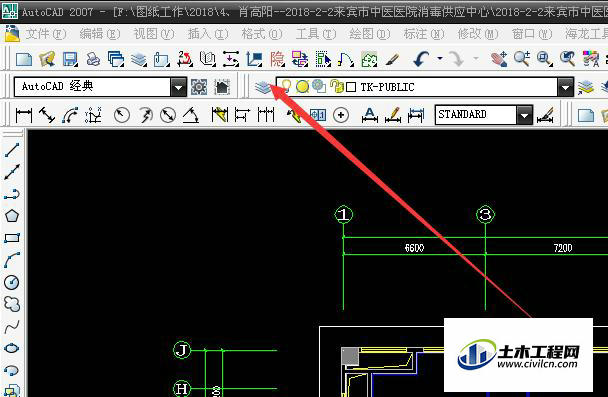
第2步
2、在图层特性管理器上新建一个图层,点击x左边就是新建。
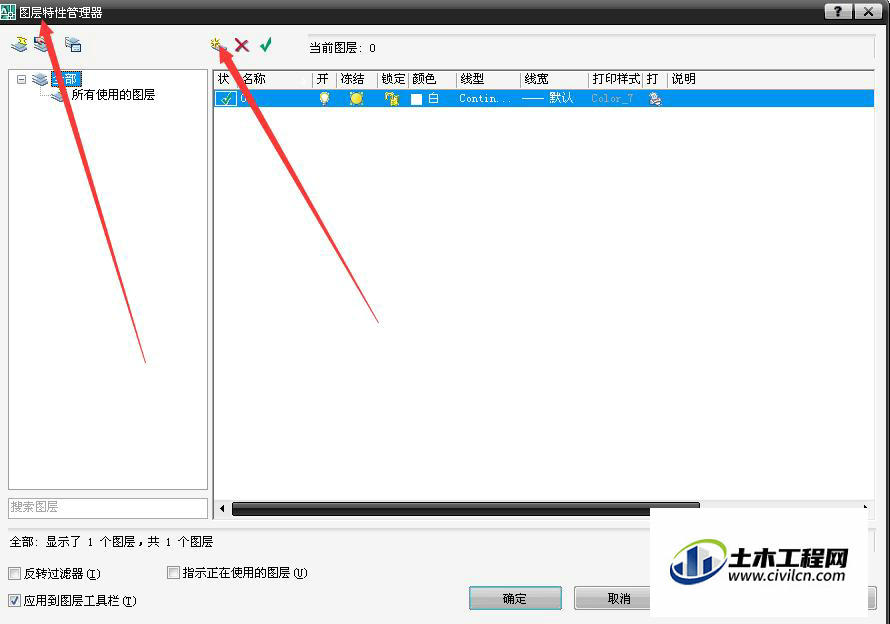
第3步
3、新建好图层,你可以双击编辑一下图层名称。
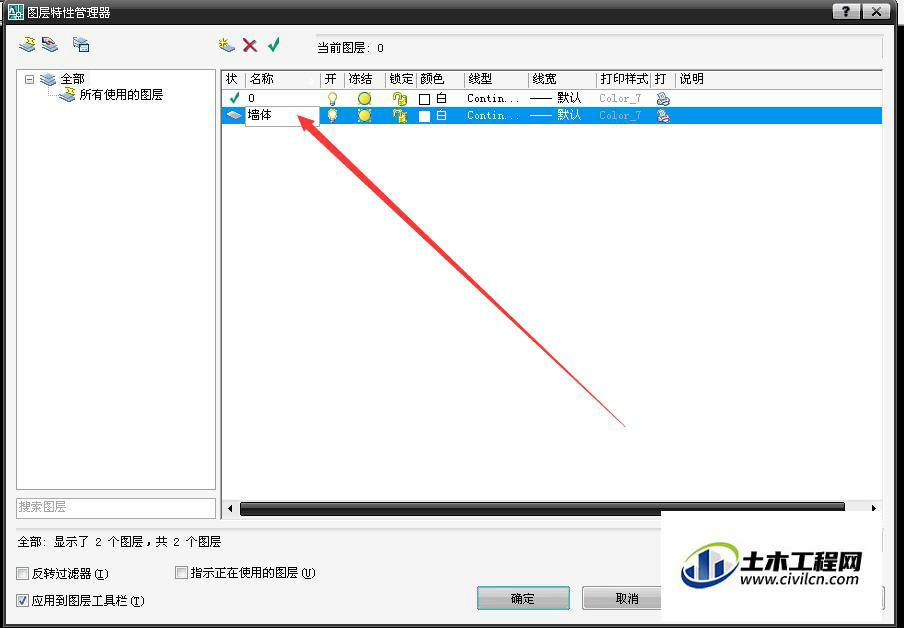
第4步
4、然后还可以选择上面的√,表示现在处于当前图层。
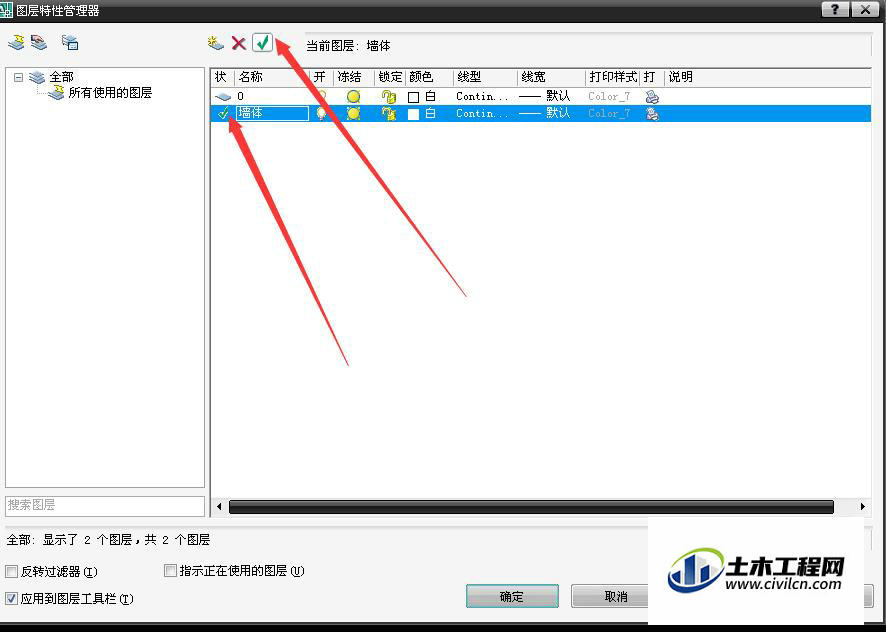
第5步
5、还可以设置一下图层颜色,鼠标点击颜色图框框选你要的颜色。
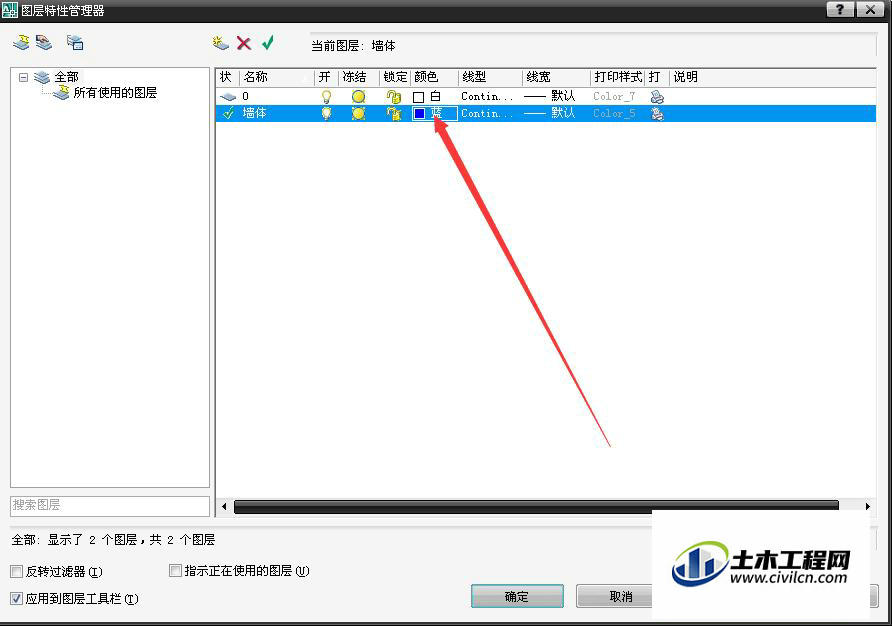
第6步
6、然后就可以鼠标点击下边的应用啦,然后再确定,表示处于当前图层。
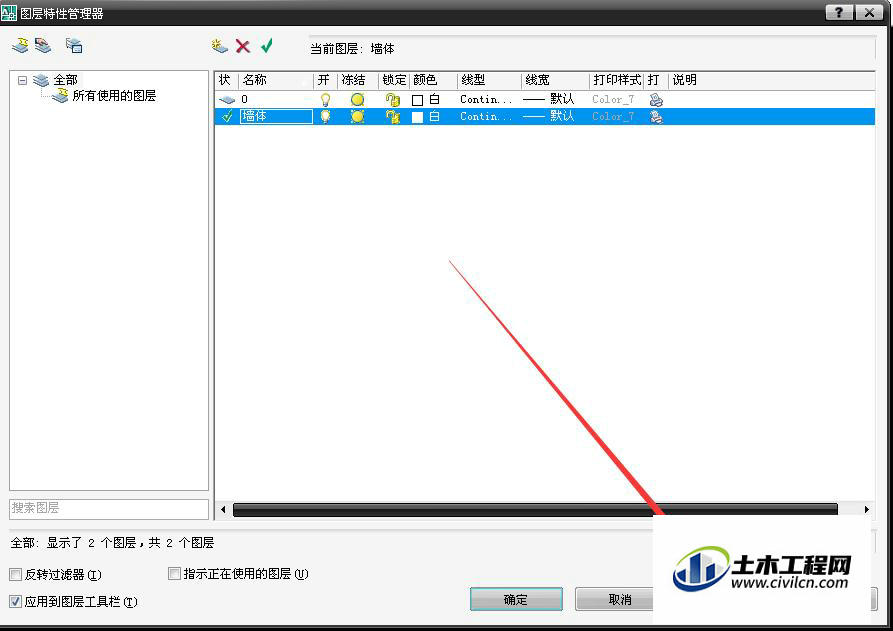
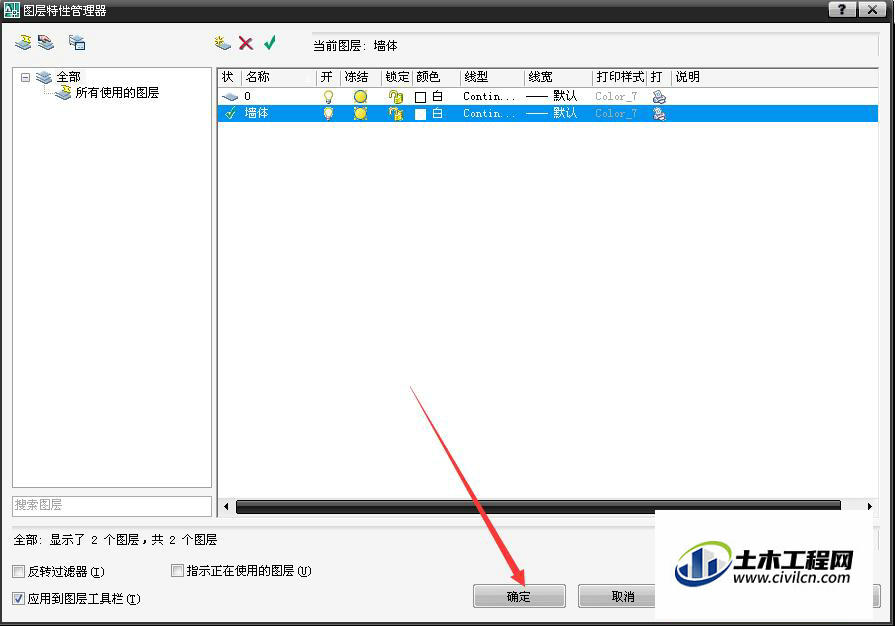
第7步
7、回到CAD画图页面就看到上边工具栏是刚才设置好的图层了。
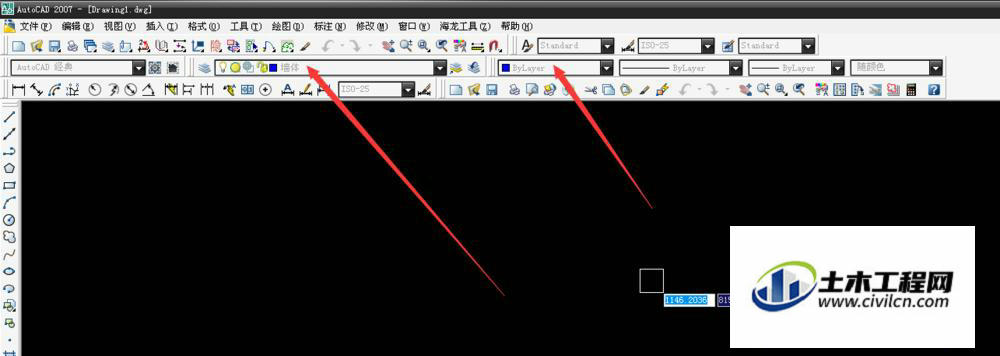
温馨提示:
以上就是关于“CAD怎么设置图层?”的方法,还不太熟悉的朋友多多练习,关注我们,帮你解决更多难题!





